电脑版网易云音乐更改字体的方法
时间:2022-09-28 15:46:42作者:极光下载站人气:99
很多小伙伴在使用电脑版网易云音乐的时候都喜欢在软件中进行一些个性化设置,比如更改网易云音乐的皮肤,但其实除了更改皮肤之外,我们还可以将网易云音乐中的字体也更换成我们喜欢的字体。有的小伙伴可能第一次听说这个功能,所以不会进行设置,其实很简单,我们只需要点击进入网易云音乐的设置页面,然后找到常规设置,在常规设置页面中就能看到字体选择选项,点击该选项下的倒三角图标然后在下拉列表中选择一个自己喜欢的字体即可。有的小伙伴可能不清楚具体的操作方法,接下来小编就来和大家分享一下电脑版网易云音乐更改字体的方法。
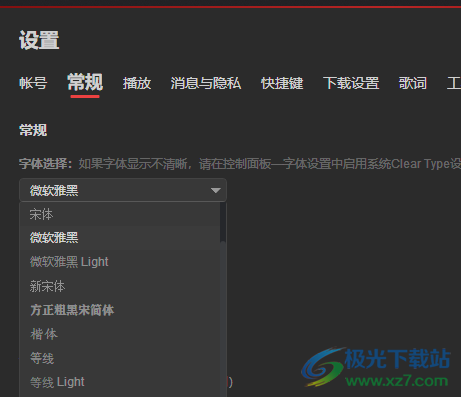
方法步骤
1、第一步,我们先找到电脑上的网易云音乐软件,然后右键单击该软件图标并在下拉列表中选择“打开”选项
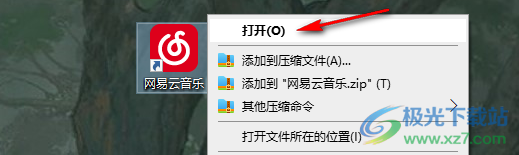
2、第二步,进入网易云音乐页面之后,我们在页面右上角找到设置图标,点击打开该图标
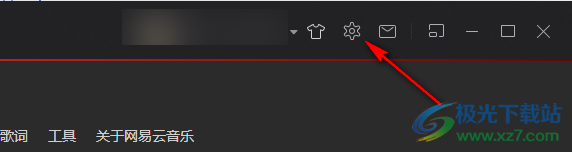
3、第三步,进入设置页面之后,我们点击选择“常规”选项,然后在常规设置页面中找到“字体选择”选项
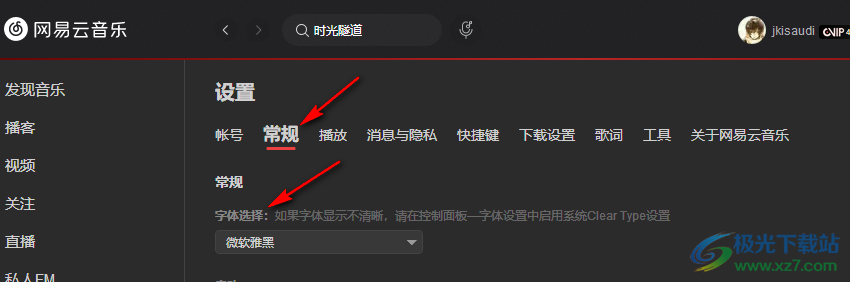
4、第四步,我们点击字体选择选项下的倒三角图标,然后在下拉列表中选择一个自己喜欢的字体即可
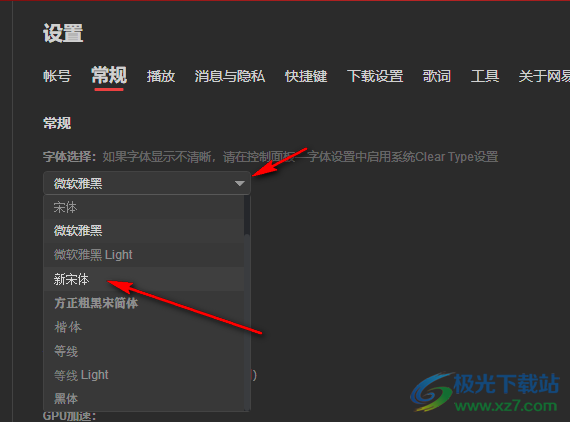
我们先打开网易云音乐,然后进入网易云音乐的设置页面,接着点击常规设置,在常规设置页面中找到字体选择选项,点击该选项并在下拉列表中选择一个自己喜欢的字体即可,感兴趣小伙伴们快去试试吧。
标签网易云音乐更改字体,网易云音乐
相关推荐
相关下载
热门阅览
- 1百度网盘分享密码暴力破解方法,怎么破解百度网盘加密链接
- 2keyshot6破解安装步骤-keyshot6破解安装教程
- 3apktool手机版使用教程-apktool使用方法
- 4mac版steam怎么设置中文 steam mac版设置中文教程
- 5抖音推荐怎么设置页面?抖音推荐界面重新设置教程
- 6电脑怎么开启VT 如何开启VT的详细教程!
- 7掌上英雄联盟怎么注销账号?掌上英雄联盟怎么退出登录
- 8rar文件怎么打开?如何打开rar格式文件
- 9掌上wegame怎么查别人战绩?掌上wegame怎么看别人英雄联盟战绩
- 10qq邮箱格式怎么写?qq邮箱格式是什么样的以及注册英文邮箱的方法
- 11怎么安装会声会影x7?会声会影x7安装教程
- 12Word文档中轻松实现两行对齐?word文档两行文字怎么对齐?

网友评论